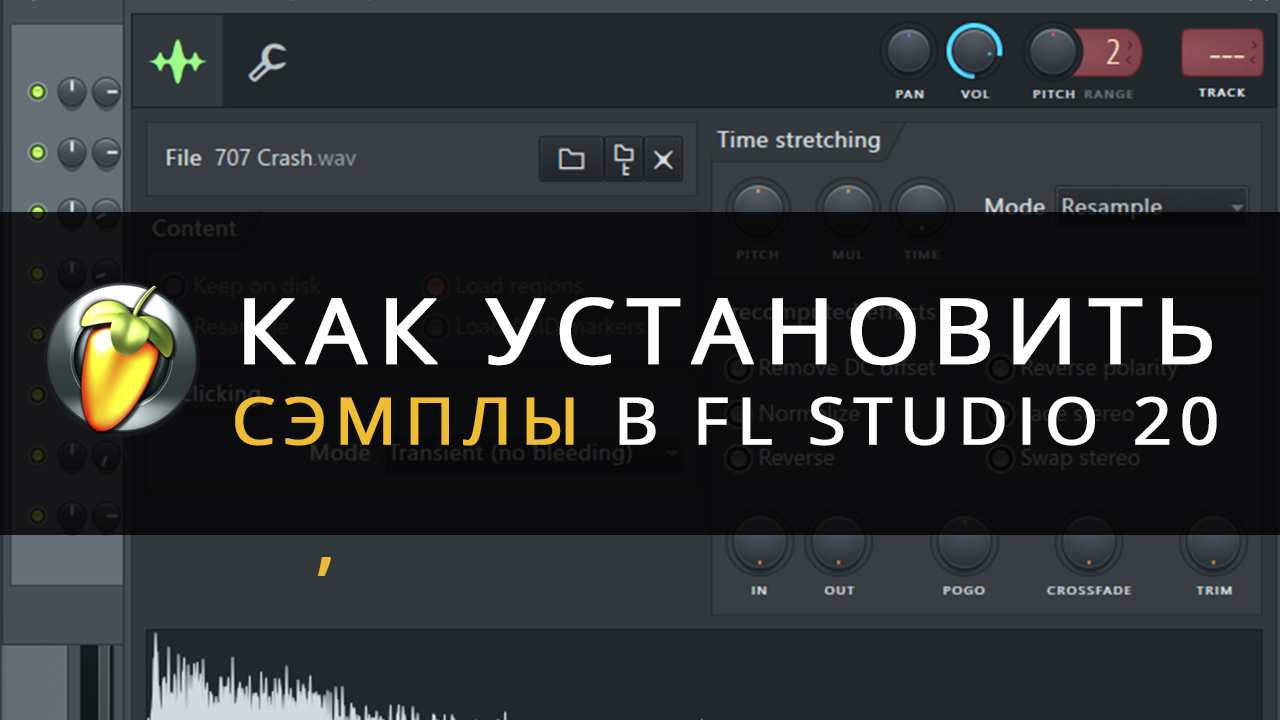В этой статье вы узнаете — как использовать FL Studio 12 на 2 мониторах
Пошаговая инструкция:
1. Нажимаем в окне, которое хотим перетащить на кнопку в виде стрелки «вниз» 🔽, как показано ниже на скриншоте 1.
2. В выпадающем меню во вкладке Options активируем галочку ✔ слева возле функции Detached.
3. Перетаскиваем окно вправо на другой монитор. Вот и всё, окно должно переместиться, также ниже описан второй способ (если окно не переносится).
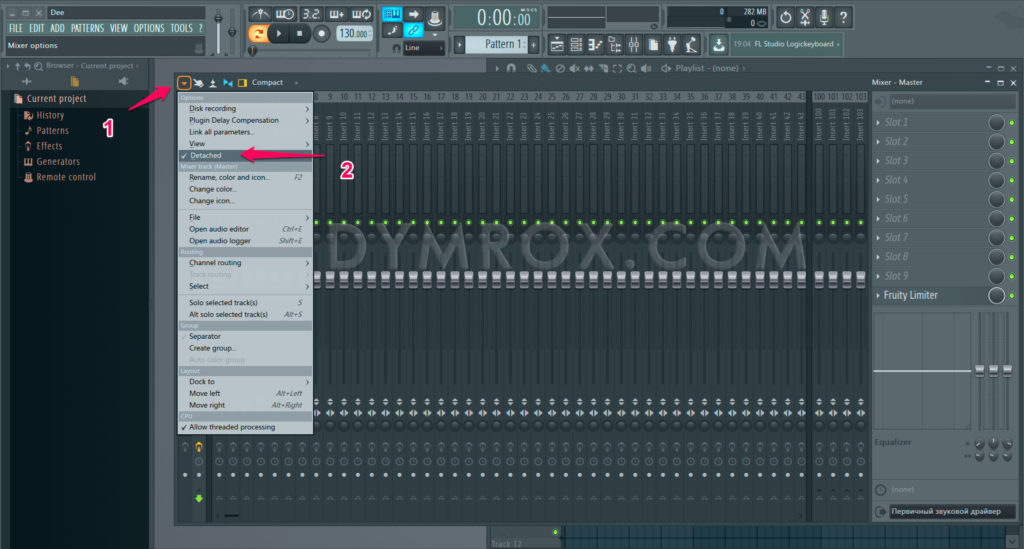
Второй способ
- В верхнем меню заходим в OPTIONS — General settings — Advanced
- Включаем лампочку — Don’t limit windows to screen (не ограничивать окна экраном)
- Перетаскиваем окно вправо
Внимание! Если вы потеряли окно программы за пределами монитора, то выключите Don’t limit windows to screen и окно появится
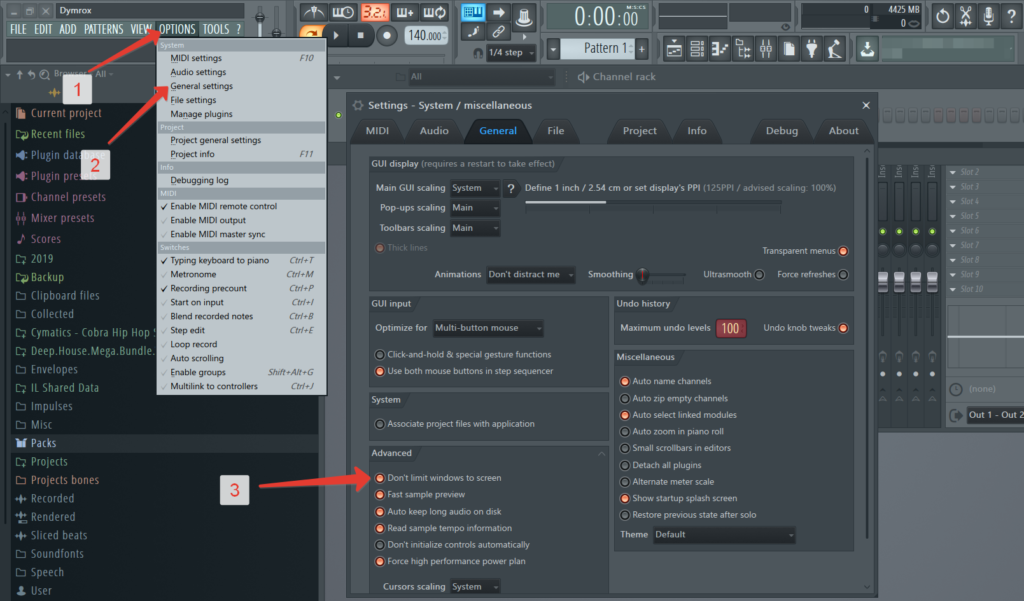
Третий способ
Если вы хотите, чтобы все окна плагинов при переносе отображались на втором мониторе, то:
- В верхнем меню выбираем OPTIONS — General settings — Miscellaneous
- Включаем лампочку — Detach all plugins (Отключить все плагины)
- Перетаскиваем нужные окна плагинов на другой монитор
Внимание! Этот способ работает только с плагинами
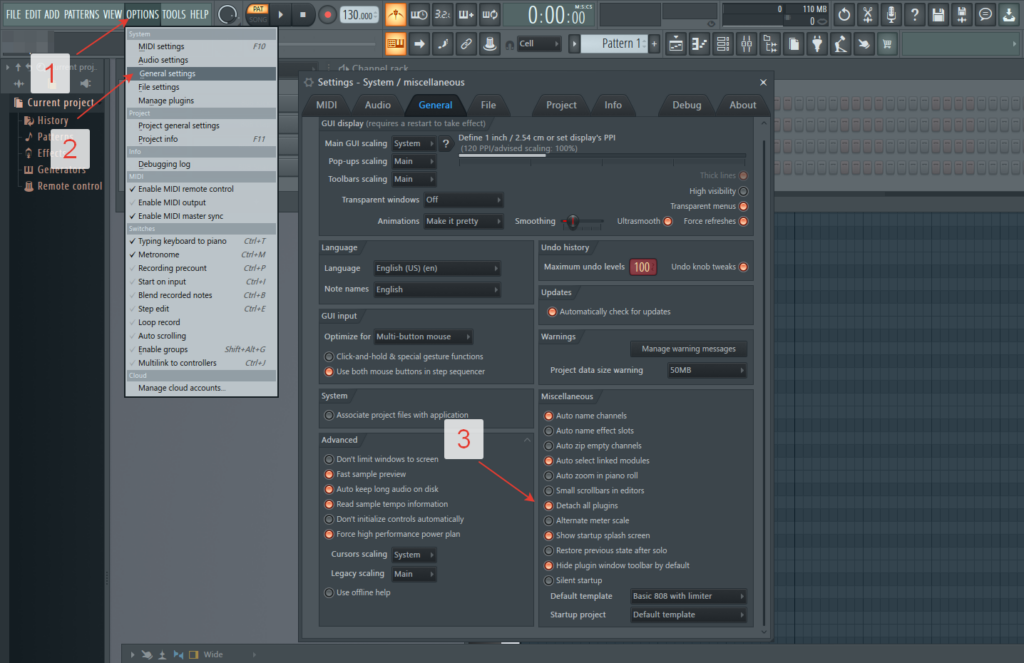
Посмотрите краткую видео-инструкцию по использованию FL Studio 12 на 2 мониторах
Заключение
Эти способы переноса окна на второй монитор в FL Studio я проверял в версиях 12 и 20.
Если статья для вас была полезной поделитесь ей в соц. сетях. Если вам есть, что добавить или остались вопросы — пишите в комментарии.
Хороших вам треков и до новых встреч!